自从windows10发布以来,以频繁更新和不征得用户同意强制更新,惹得很多人十分反感。
其实普通大众需要的就是一款能够满足日常需要的轻量系统而已,你整的功能是越来越多,系统看着似乎是越来越完善,什么都要用,这也不能说不好。
但是大部分功能普通用户日常是根本用不到啊,要么你就把产品分类为办公轻巧级、专业重量级,方便大家选择啊,非要整成一个系统,就这样还把轻巧灵动的win7的命给掐了,很不是很烦这种行为!

国产电脑操作系统迟迟不能形成规模,的确是大家心头的一个痛,前段时间,UOS的成立标志着统一中国国内操作系统标准的第一步,UOS是一个代号,是由中国电子集团、deepin、New Start、诚迈科技四家单位于2019年5月发起的,目前还处于内测阶段,如果你有兴趣也符合条件,可以一试。
最近华为发布的新款笔记本,安装的不是windows系统,而是深度系统。
今天毛毛虫和大家一起来琢磨琢磨深度系统的优缺点,以及系统安装方法。

一、深度系统和windows系统的区别
要说区别可就多了,除了都是电脑操作系统之外,其他的基本都不一样,这么说优点模糊,毛毛虫就条基本的来列条说吧:
1、两个系统都支持uefi启动模式,深度系统安装速度更快,另外,深度系统自带U盘安装文件、云打印、云扫描软件;
2、深度系统和windows系统同时安装成双系统,如果不需要深度系统了,可以直接直接卸载掉;
3、windows是收费系统(我们用破解的),深度系统是免费的;
4、windows桌面系统同时只能一个人使用,深度系统可以多人同时使用;
5、windows起家早,市场大,软件应用全,深度系统后起之秀,软件比较少,尤其是游戏方面;
6、深度系统在低配电脑运行几年后,速度依然流程,windows无法比拟;
区别很多,不多说了,这不是今天的重点。

二、深度系统的优点和缺点
windows系统和苹果系统,毕竟发展了那么多年,而且占据的市场比例那么大,用户多了,反馈的问题就多,系统就可以不断的更加完善自身。
就像win10系统,虽然频繁更新被大家痛骂,但是不可否认,的确比刚发布的时候,更加稳定成熟。
深度系统,起步晚,拥有的市场太小,这致使它即使像不断自我完善,也很难有大量的用户来反馈使用体验。
所以,实事求是的来讲,深度系统目前无法和windows、苹果系统扳手腕。
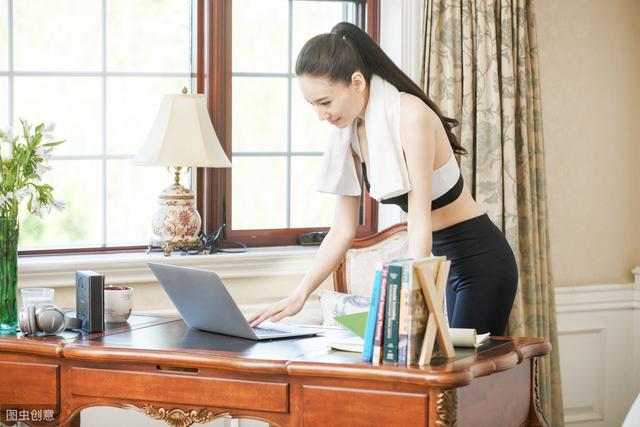
深度系统的优点:
1、安装非常方便,即使小白用户也能轻松搞定;
2、占用资源极少,而且不会太吃内存(老爷机也可以流畅运行);
3、系统界面非常美观、友好(和苹果系统可以媲美);
4、支持绝大部分办公类软件;
5、非常流畅,不会卡顿,尤其是大文件;
6、智能桌面助手,动嘴即可搞定一切;

深度系统的缺点:
1、缺少强大的下载软件、视频编辑软件;
2、缺少PS等大型设计软件;
3、游戏方面太弱;
4、屏幕快速滑动的时候有水波纹;
5、有花屏问题,虽然就0.1秒,还是很不爽(这一条,应该和毛毛虫个人的使用环境有关);

三、适用于哪些环境和哪些人
作为后起之秀,深度系统也是有很多特定环境和一大群粉丝的:
1、编程及开发工程师;
2、轻度办公人员;
3、家用环境(不打游戏);
4、学习和科研环境;
其实,对于在校学生来说,深度系统的确是一款非常实用的系统,当然,我说的是不打学习爱学习的好孩纸。毛毛虫所在的大学,就有很多学生用的深度系统。
嗯,还有很多人,毛毛虫一时想不完,打住吧。

四、深度系统对硬件的要求
任何系统对硬件都是有要求的,深度官方给出的硬件最低配置是这样的:
处理器:Intel Pentium IV 2GHz 或更快的处理器;
内存:至少 2G 内存(RAM),4G 以上是达到更好性能的推荐值;
硬盘:至少 25 GB 的空闲空间;
是不是比windows系统和苹果系统的要求低多啦,现在还在用低配电脑的你,是不是开心坏啦!

五、准备工作
安装深度系统,必须要有启动U盘(启动光盘)、深度启动盘制作工具、深度系统镜像。
相比较其他的PE系统,深度官方提供的制作工具,更加好用,本来毛毛虫打算用微PE的,不过考虑到很多朋友可能是第一次尝试用深度系统,所以还是采取官方的制作工具吧。
另外,U盘制作方法,和深度系统安装教程,大家也可以去深度官网查看,当然,往下看毛毛虫的,毛毛虫会更高兴啦,嘿嘿~
首先去深度官网下载系统安装包和启动盘制作工具,毛毛虫下载的时候,速度非常快,最新版系统15.11版本有2.29G,用浏览器下载,竟然只用了5分钟时间。
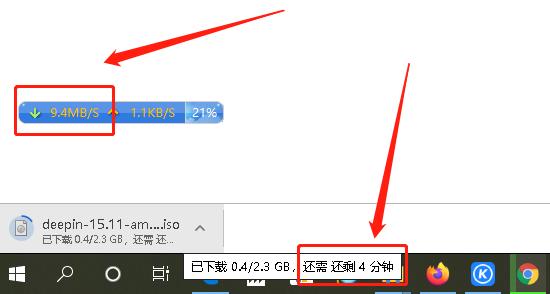
准备好了这三样之后,先来制作启动盘:
1、将U盘插入电脑,打开“深度启动盘制作工具”,点击中间的“选择光盘镜像文件”:
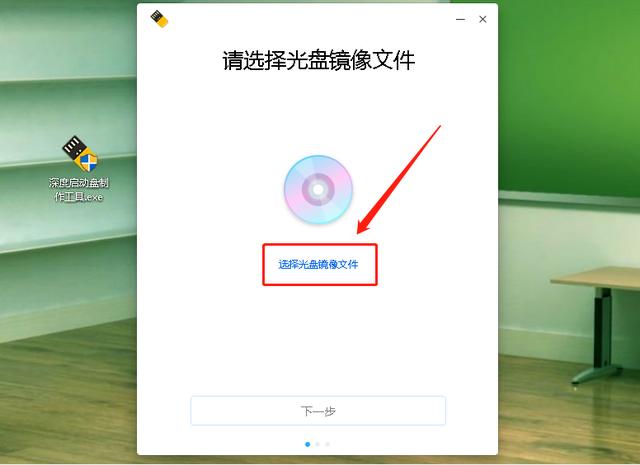
2、选择下载的深度系统安装包,点击下一步:
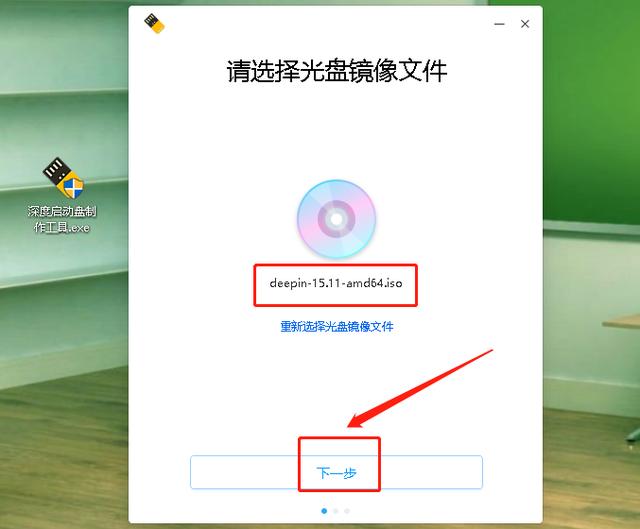
3、U盘这里一定要点一下,意思是选中:
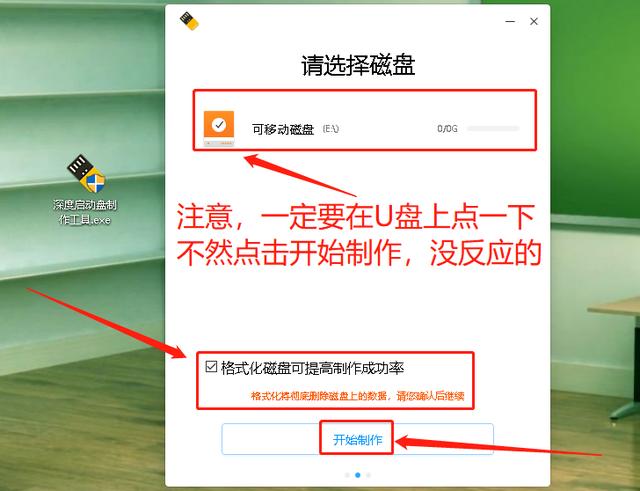
4、制作过程,大约需要3分钟的时间:
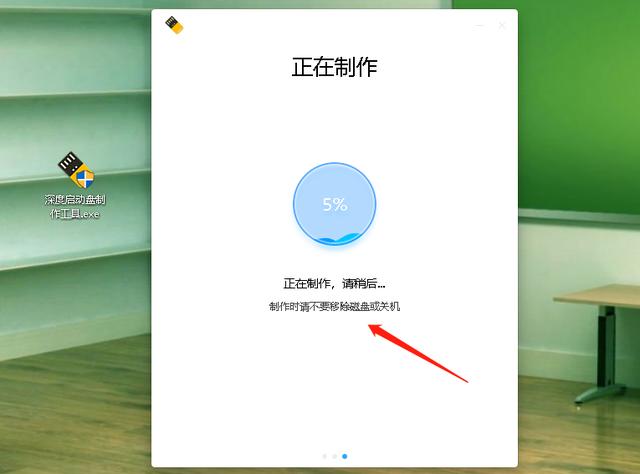
5、就这么完成了启动U盘的制作:
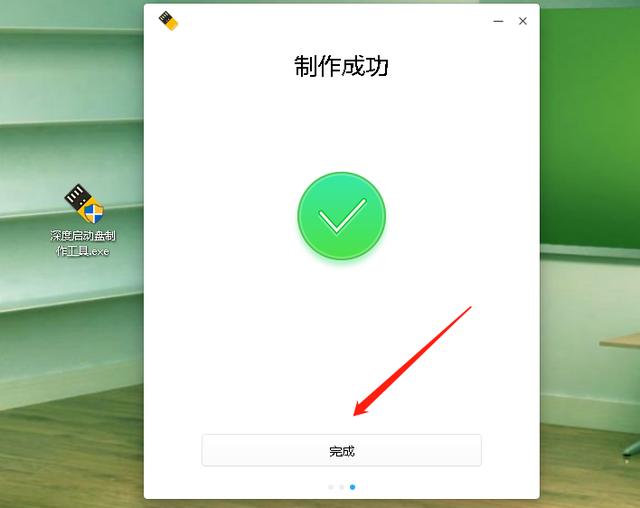
6、和其他PE系统一样,U盘被分成了2个区,不过这个一个分区只占用了8M,其他的PE软件都是占用200-500M的,另外,文件都是在第二个大分区里,没有像其他PE软件放在了第一个分区:
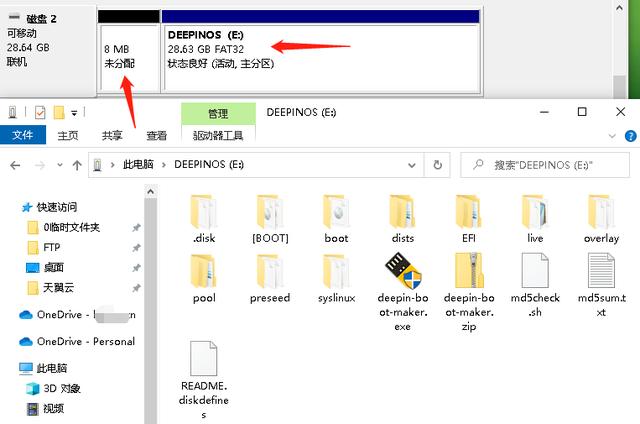
相比较其他主流的PE工具,这个官方的制作工具,非常的简洁明了,没有任何多余的功能,仅仅只是制作深度系统的启动盘。
六、深度系统安装图解教程
下面就是详细的系统安装过程了,截图会比较多一些,方便大家对照着做。
如果不想看图,也可以看视频,毛毛虫晚上做到12点才录制编辑完的视频教程:
视频加载中...
1、将U盘插入电脑,重启电脑,狂按F12键,选择自己的U盘并回车:
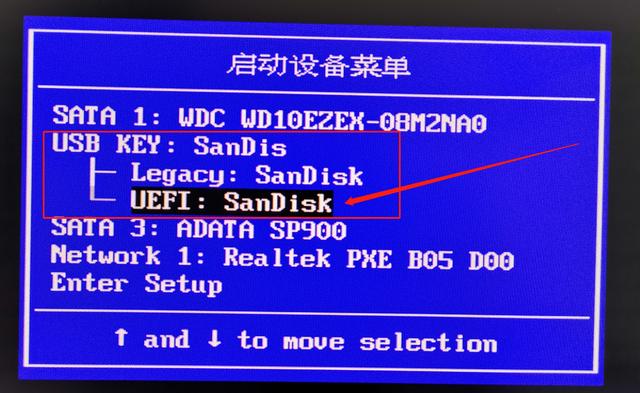
2、默认就是第一个:
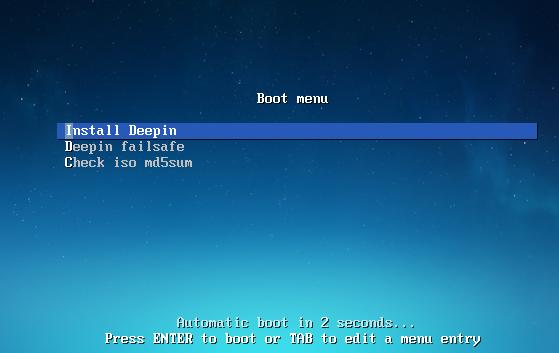
3、选择语言,那个“我已阅读并同意”前面的框太小,要打勾的:
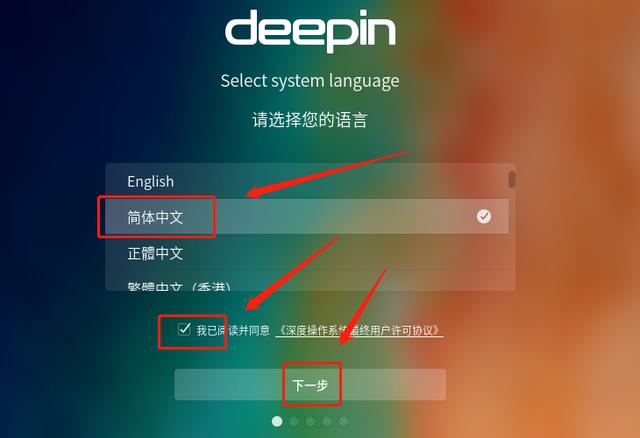
4、创建用户名和密码,密码是必须创建的,跳不过去:
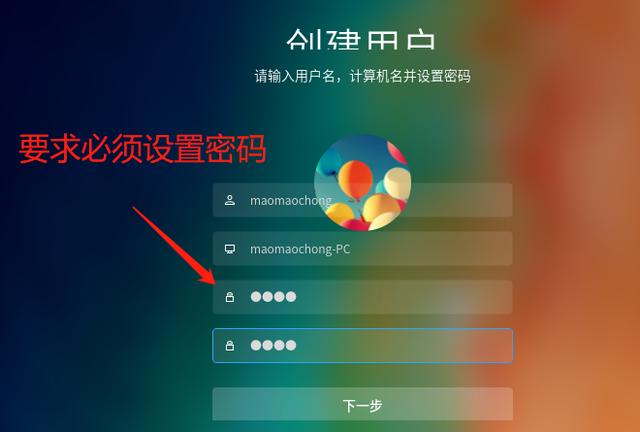
5、选择时区:
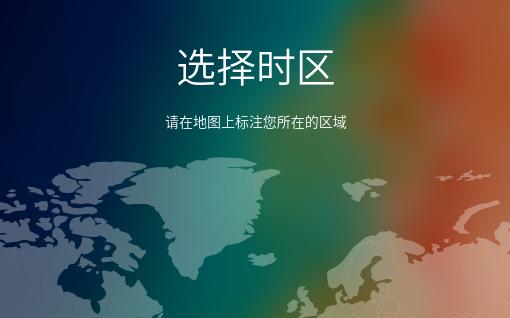
6、安装位置,这里可以进行磁盘分区,也可以直接装在这一个磁盘上面:
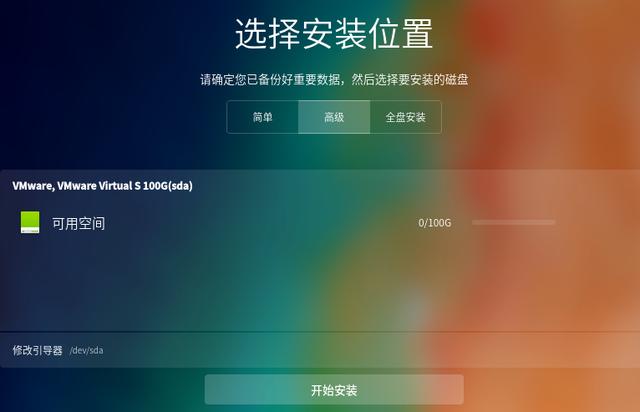
7、下面就是写入数据了,时间稍微长一些:
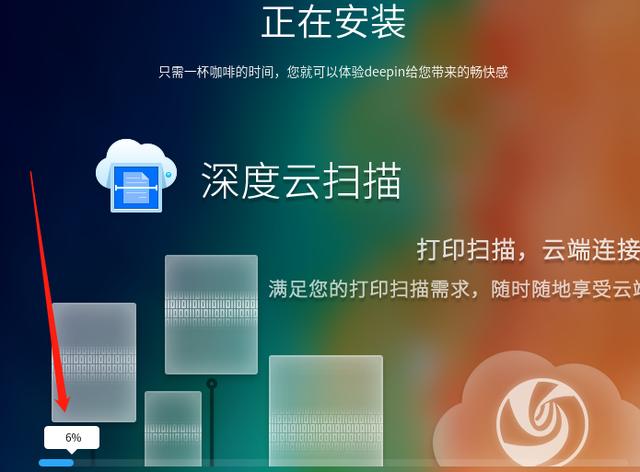
8、安装成功了:
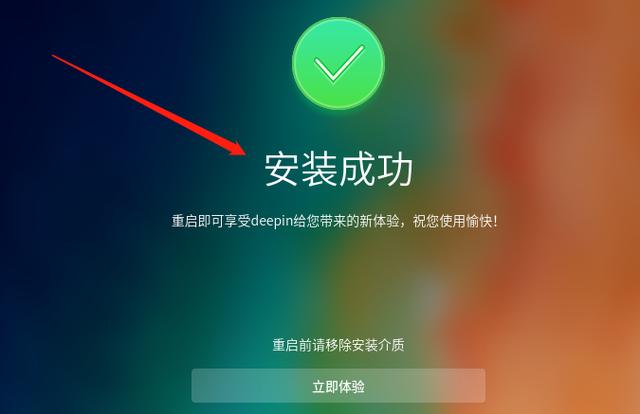
9、这就是深度系统的桌面,很简洁很美:
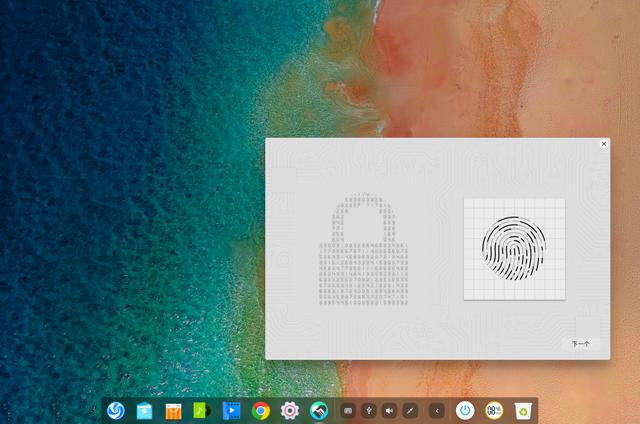
深度系统的安装步骤比windows少多了,安装速度也快的多,而且界面很美,和平果系统很神似。
10、看看深度商店,软件似乎比传说中,多很多,看来完善的速度是极快的:
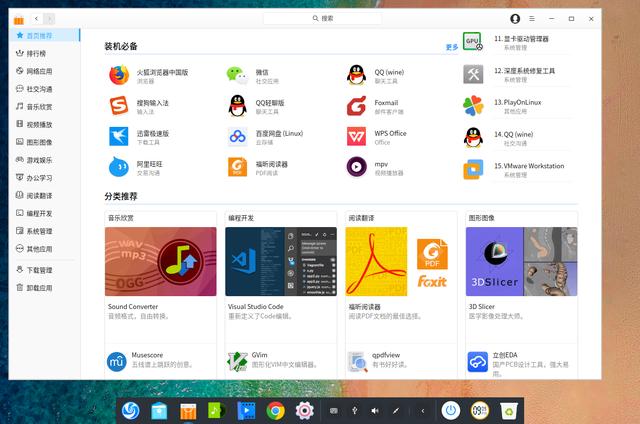
七、说在最后
新版的深度系统,简直美翻了,难怪有的朋友说,就喜欢用深度系统,即使上班的时候没事干,也可以对着屏幕发呆,因为太美了,哇哈哈~~~
毛毛虫最近打算系统的写一个专栏,欢迎感兴趣的朋友门关注哟!
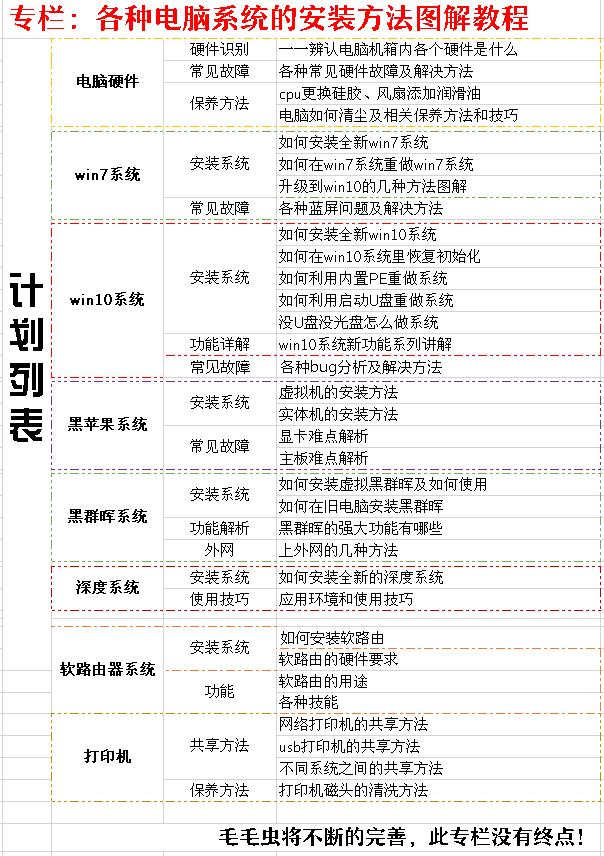




![RedHat服务器上[Errno 5] OSError: [Errno 2]的解决方法](https://img.pc-daily.com/uploads/allimg/4752/11135115c-0-lp.png)

